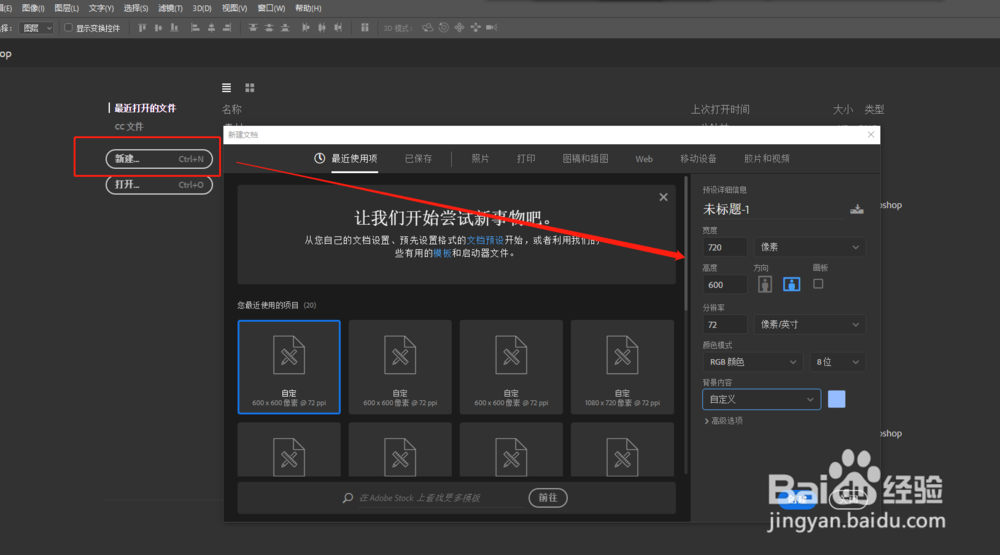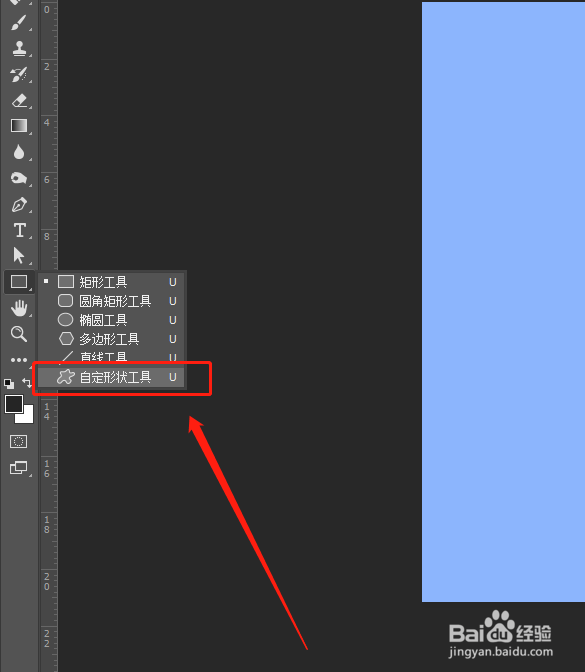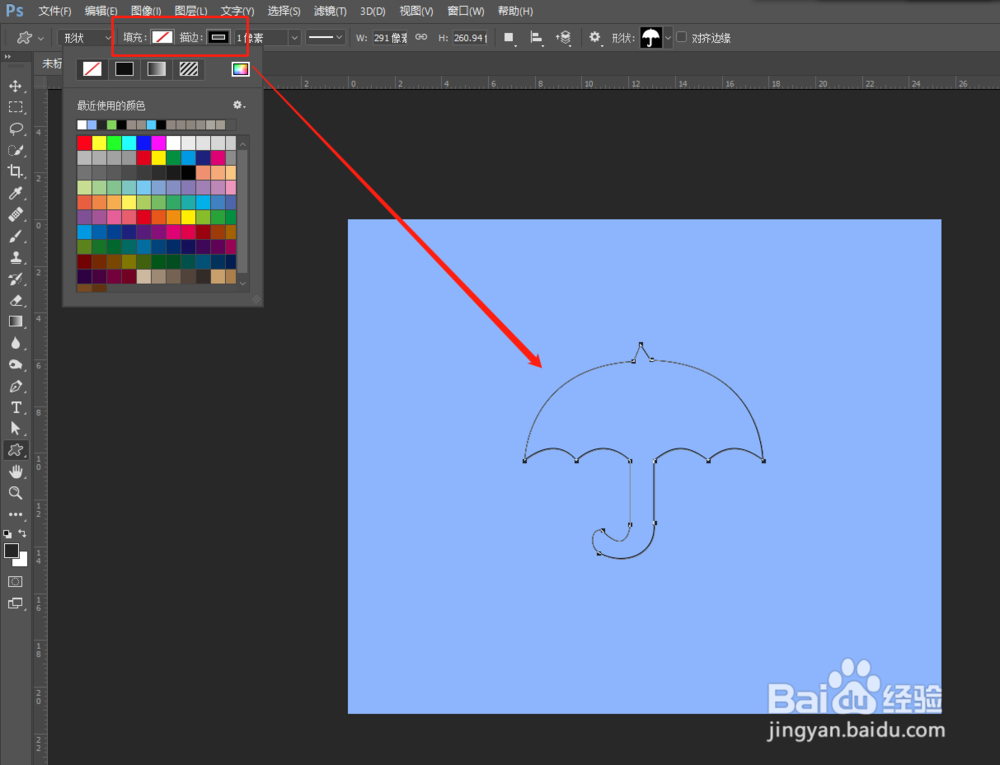1、点击新建项目新建一个PS项目,设置新建项目的大小,背景颜色,分辨率与颜色模式。
2、新建了项目之后,在PS工具栏中长按矩形工具组,在矩形工具组中选择“自定形状工具”。
3、选择了自定形状之后,在PS内置的众多形状中选择一个形状,然后拖动鼠标在舞台位置绘制一个形状图形出来。
4、调整图形形状的位置,设置这个形状的填充为无填充,边框颜色为黑色,大小选择1像素即可。
5、选择文本工具,然后鼠标靠近形状图形的路径,当鼠标变成了一个波浪线标志之后,单击鼠标输入文字。我们看到文字就沿着形状的路径开始输入。
6、双击文字图层选中所有输入的文本,打开字符窗口,设置字符属性参数,得到一个形状图形的文字效果。